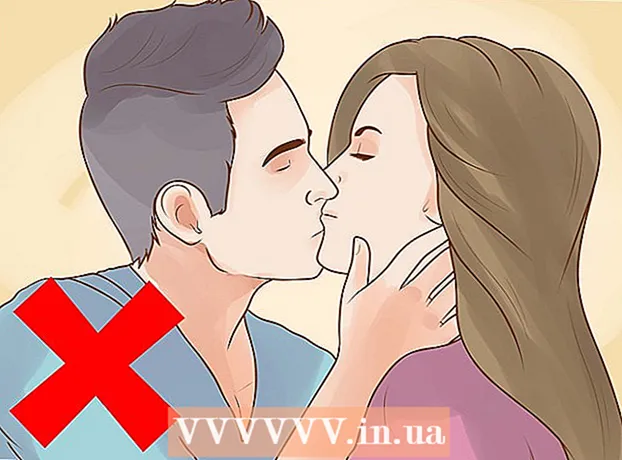Автор:
Monica Porter
Дата На Създаване:
18 Март 2021
Дата На Актуализиране:
1 Юли 2024

Съдържание
Днешният WikiHow ви учи как да обединявате различни документи в един документ на Microsoft Word или да комбинирате промени, направени от множество версии на един и същ документ.
Стъпки
Метод 1 от 2: Обединяване на множество документи
Отворете документа на Word, който искате да обедините. Щракнете двукратно върху приложението, което казва „W"синьо, щракнете Файл (Файл), щракнете върху Напред Отваряне ... (Отваряне ...), след което изберете документа.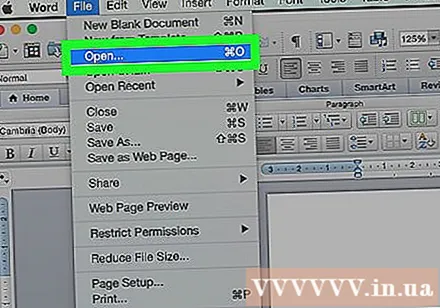
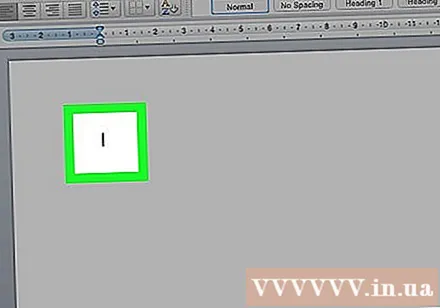
Щракнете там, където искате да вмъкнете следващия документ.
Щракнете Поставете (Вмъкване) в лентата с менюта.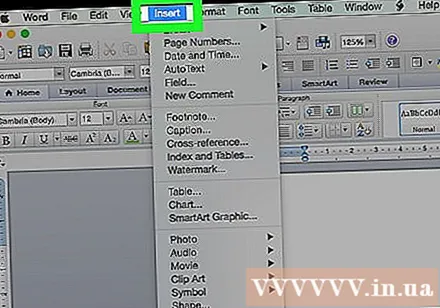
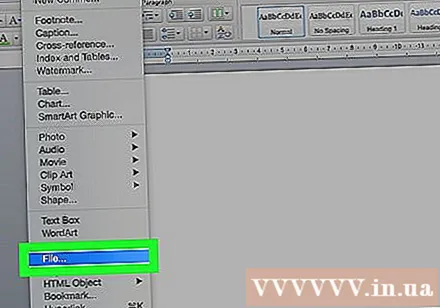
Щракнете Файл ... в долната част на падащото меню.
Изберете текста, който искате да комбинирате в отворения документ на Word.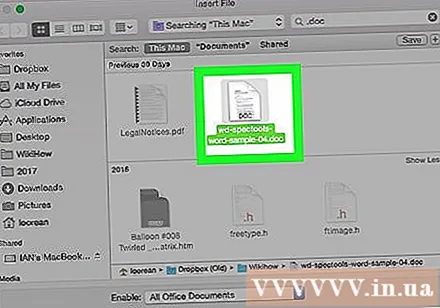
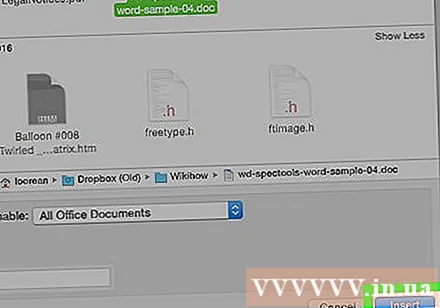
Щракнете Поставете. Новият документ се добавя към отворения документ на Word на избраното от вас място.- След като бъдат обединени, документът на Word и повечето RTF документи ще запазят първоначалното си форматиране. Резултатите ви ще варират за различните типове файлове.
- Повторете горните стъпки за всеки документ, който искате да обедините.
Метод 2 от 2: Комбинирайте две версии на един и същ документ
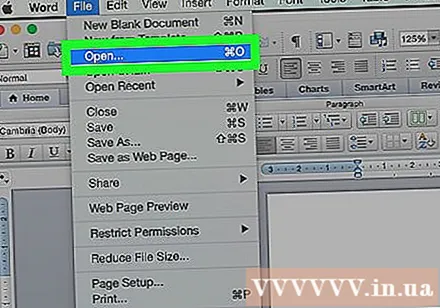
Отворете документа на Word, с който искате да работите. Щракнете двукратно върху приложението, което казва „W"синьо, щракнете Файл, щракнете върху следващия Отваряне ... след това изберете документа.- Документ на Word ще има няколко версии, ако го включите Проследяване (Проследяване) на картата Преглед (Преглед).
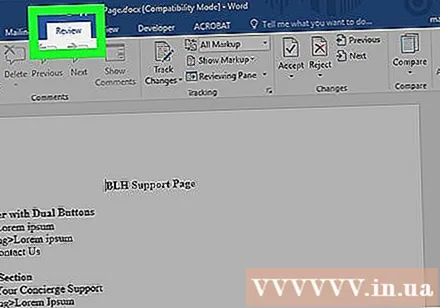
Щракнете върху картата Преглед в горната част на прозореца.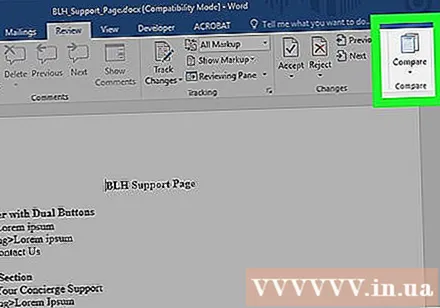
Щракнете Сравнете (Сравни) е в горния десен ъгъл на прозореца.
Щракнете Комбиниране на документи ... (Смесване на документ).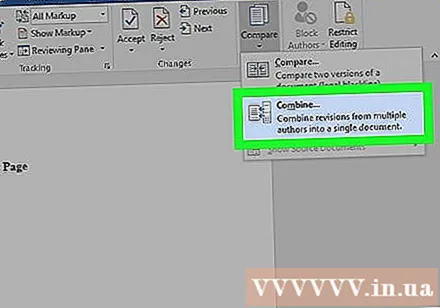

Изберете "Оригинален документ" от падащото меню на етикета на оригиналния документ.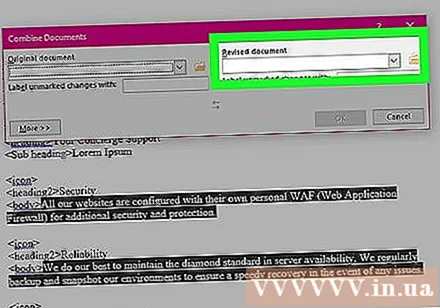
Изберете „Обединяване на документ“ от падащото меню на ревизирания етикет на документа.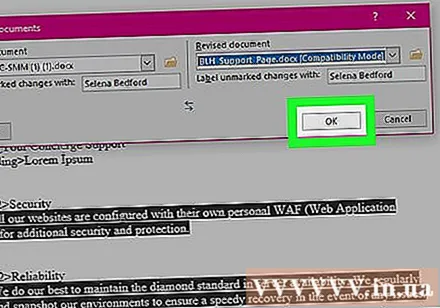
Щракнете Добре. Двете версии ще бъдат комбинирани в един нов документ на Word.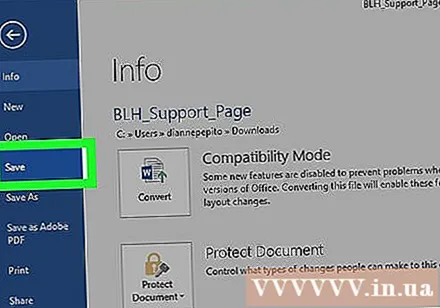
Щракнете Файл, избирам Запазете (Запазване) в лентата с менюта. реклама